7–5 Officeアドインの設定オプションについて
7–5–1 Word
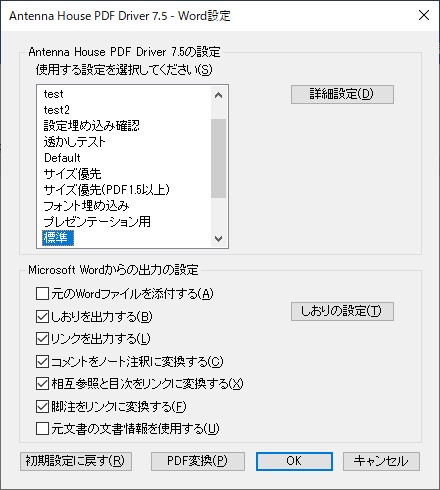
図7.2 Wordアドインオプション設定
- [Antenna House PDF Driver 7.5の設定]
- PDF Driverの印刷設定を選択します。一覧には、PDF Driverの印刷設定に登録されている設定名が表示されます。設定を編集する場合は、「詳細設定」ボタンをクリックし印刷設定ダイアログを開いてください。
- [元のWordファイルを添付する]
- 印刷元のWordファイルが出力PDFファイルに添付されます。
- [しおりを出力する]
- 見出しをしおりとして出力します。「しおりの設定」で、しおりとして出力する見出しの種類の選択や表示倍率などが設定できます。
- [リンクを出力する]
- 文中のハイパーリンク(ウェブページへのリンク、ドキュメント内のリンク、電子メールアドレス)がリンク注釈としてPDFファイルに反映されます。
- [コメントをノート注釈に変換する]
- 文中のコメントがノート注釈としてPDFファイルに反映されます。
- [相互参照と目次をリンクに変換する]
- 文中の相互参照、目次がリンク注釈としてPDFファイルに反映されます。
- [脚注をリンクに変換する]
- 文中の脚注がリンク注釈としてPDFファイルに反映されます。
- [元文書の文書情報を使用する]
- 元文書のプロパティに設定されている内容をPDFの文書情報としてPDFファイルに反映されます。このオプションを選択しているときは、PDF Driverの「情報」タブの設定はPDFファイルに反映されません。
- [初期設定に戻す]
- 各項目の設定値をインストール時の初期値に戻します。
- [PDF変換]
- PDFへの出力が開始されます。
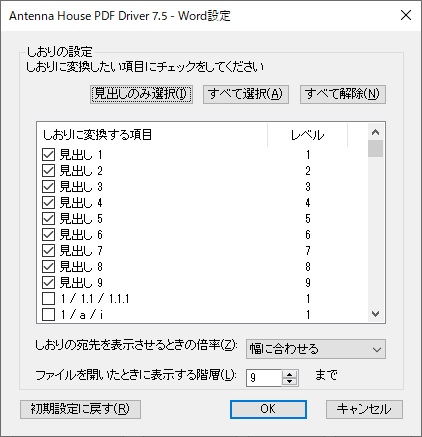
図7.3 Wordアドインオプション しおりの設定
- [しおりの設定]
- PDFのしおりとして出力する見出しの選択、表示倍率、展開表示するしおりの階層レベルを設定します。
- [見出しのみ選択]
- Wordにあらかじめ用意されているスタイル「見出し 1」~「見出し 9」をしおりへの出力対象とします。ボタンをクリックして選択すると、一覧の「見出し 1」~「見出し 9」の先頭のチェックボックスにチェックが入ります。
- [すべて選択]
- 一覧に表示されているすべてのスタイルをしおりの出力対象とします。
- [すべて解除]
- 一覧のチェックボックスのチェックをすべてはずします。
- [しおりの宛先を表示させるときの倍率]
- 以下から選択します。
- ズーム設定維持(そのときの表示倍率を維持したまましおりの宛先を表示します)
- 幅に合わせる
- 高さに合わせる
- 全体表示
- [ファイルを開いたときに表示する階層]
- PDFファイルを開いたときの初期表示において、展開表示するしおりの階層を指定します。